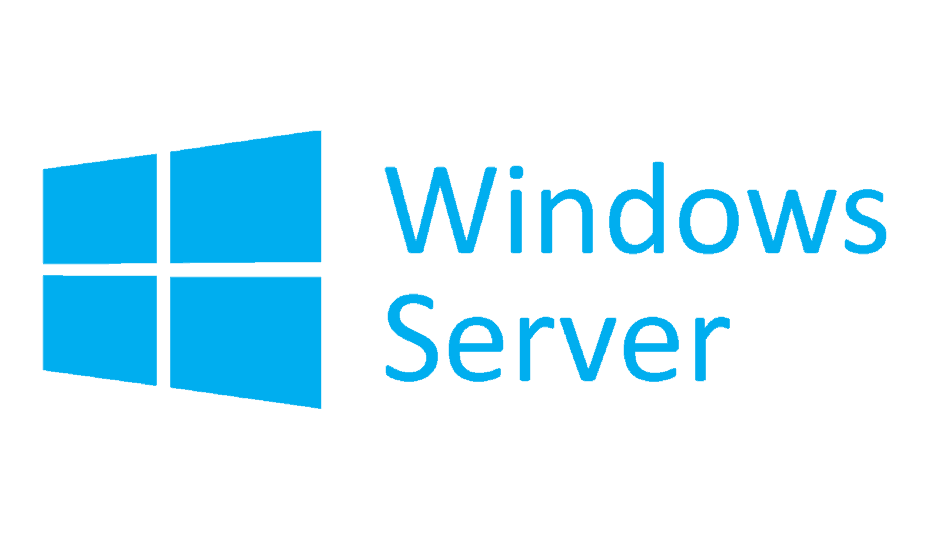Explorez les méthodes les plus simples pour désactiver cette fonctionnalité sous Windows
- Pour désactiver les exigences de complexité des mots de passe sous Windows, vous pouvez utiliser l'éditeur de stratégie de groupe ou l'invite de commande.
- Vous ne pouvez désactiver cette fonctionnalité que dans Windows Professionnel et Windows Server.

XINSTALLER EN CLIQUANT SUR LE FICHIER DE TÉLÉCHARGEMENT
- Télécharger l'outil de réparation Restoro PC qui vient avec des technologies brevetées (brevet disponible ici).
- Cliquez sur Lancer l'analyse pour trouver les problèmes Windows qui pourraient causer des problèmes au PC.
- Cliquez sur Tout réparer pour résoudre les problèmes affectant la sécurité et les performances de votre ordinateur.
- Restoro a été téléchargé par 0 lecteurs ce mois-ci.
Windows applique des exigences strictes en matière de complexité des mots de passe pour améliorer la sécurité des comptes d'utilisateurs. Cependant, si vous voulez des mots de passe plus simples, vous devez désactiver Mot de passe Windows exigences de complexité.
Dans ce guide, nous explorerons certaines des méthodes les plus efficaces pour le supprimer sur Windows Pro et Windows Servers.
Comment puis-je désactiver les exigences de complexité du mot de passe Windows ?
1. Utiliser l'éditeur de stratégie de groupe
- Presse les fenêtres + R pour ouvrir le Courir boîte.

- Taper gpedit.msc et cliquez D'ACCORD pour ouvrir le Éditeur de stratégie de groupe.
- Accédez à ce chemin:
Configuration ordinateur\Paramètres Windows\Paramètres de sécurité\Stratégies de compte\Stratégie de mot de passe
- Localisez et double-cliquez sur le Le mot de passe doit répondre aux exigences de complexité possibilité d'ouvrir Propriétés.

- Cliquez sur le bouton radio à côté de Désactivé, Cliquez sur Appliquer, alors D'ACCORD pour confirmer les modifications.
- Redémarrez votre ordinateur pour que les modifications prennent effet.
2. Utilisez l'invite de commande
- appuie sur le les fenêtres type de clé commande, et cliquez Exécuter en tant qu'administrateur.

- Copiez et collez la commande suivante pour vider la politique locale ou la politique de domaine du système et appuyez sur Entrer:
secedit.exe /export /cfg C:\secconfig.cfg
- Taper notepad.exe et appuyez sur Entrer.

- Sur Bloc-notes, Cliquez sur Déposer, alors Ouvrir ouvrir C:\secconfig.cfg
- Localisez maintenant Complexité du mot de passe et changer sa valeur de 1 pour 0.
- Presse Ctrl + S pour enregistrer les modifications.
- Ouvrez l'invite de commande avec les droits d'administrateur.
- Copiez et collez la commande suivante et appuyez sur Entrer:
secedit.exe /configure /db %windir%\securitynew.sdb /cfg C:\secconfig.cfg /areas SECURITYPOLICY
- Redémarrez votre ordinateur pour confirmer les modifications.
- Comment envoyer facilement des commentaires sur Windows LAPS
- Correction: erreur de nom de bloc-notes non valide sur OneNote
- Comment obtenir la fonction de barre des tâches ne jamais combiner sur Windows 11
- Les hyperliens Excel ne fonctionnent pas? Réparez-les en 5 étapes
3. Utiliser l'éditeur de stratégie de sécurité locale
- Presse les fenêtres + R pour ouvrir le Courir boîte.

- Taper secpol.msc et cliquez D'ACCORD pour ouvrir le Éditeur de politique de sécurité locale.
- Cliquez sur Action, puis sélectionnez Politique d'exportation.

- Une fois que vous avez enregistré le fichier, ouvrez-le avec Bloc-notes.
- Aller à Accès au système, et localisez Complexité du mot de passe. Modifiez sa valeur de 1 pour 0.
- Vous pouvez également modifier les valeurs de Âge minimum du mot de passe, Âge maximal du mot de passe, & Longueur minimale du mot de passe. Presse Ctrl + S pour enregistrer les modifications.
- appuie sur le les fenêtres type de clé commande, et cliquez Exécuter en tant qu'administrateur.

- Tapez la commande suivante et appuyez sur Entrer:
secedit.exe /configure /db %windir%\securitynew.sdb /cfg C:\secconfig.cfg /areas SECURITYPOLICY
- Redémarrez votre ordinateur pour confirmer les modifications.
Vous pouvez maintenant accéder à l'éditeur de stratégie de sécurité locale pour confirmer si le paramètre est désactivé. Si L'éditeur de stratégie de sécurité locale est manquant ou est grisé, nous vous recommandons de consulter les solutions de ce guide informatif.
Ce sont donc des méthodes que vous pouvez suivre pour supprimer les exigences de complexité des mots de passe dans Windows. Si vous avez des questions ou des suggestions, n'hésitez pas à nous en faire part dans la section commentaires ci-dessous.
Vous avez toujours des problèmes? Corrigez-les avec cet outil :
SPONSORISÉ
Si les conseils ci-dessus n'ont pas résolu votre problème, votre PC peut rencontrer des problèmes Windows plus profonds. Nous recommandons télécharger cet outil de réparation de PC (évalué Excellent sur TrustPilot.com) pour y répondre facilement. Après l'installation, cliquez simplement sur le Lancer l'analyse bouton puis appuyez sur Tout réparer.